Làm cách nào để theo dõi các thay đổi mà không cần chia sẻ sổ làm việc?
Thông thường, khi bạn áp dụng tính năng Theo dõi Thay đổi trong Excel, sổ làm việc sẽ được chia sẻ cùng một lúc, điều này sẽ gây khó chịu vì một số tính năng trong Excel sẽ bị vô hiệu hóa. Làm cách nào bạn có thể theo dõi các thay đổi mà không cần chia sẻ sổ làm việc? Ở đây, tôi sẽ giới thiệu một mã VBA cho bạn.
Theo dõi các thay đổi mà không cần chia sẻ sổ làm việc với mã VBA
 Chuyển đổi văn bản thành bảng trong Outlook
Chuyển đổi văn bản thành bảng trong Outlook
Không có cách nào trực tiếp để bạn giải quyết vấn đề này, nhưng bạn có thể áp dụng mã VBA linh hoạt để giải quyết nó, vui lòng làm như sau:
1. Nhấp chuột phải vào tab trang tính mà bạn muốn theo dõi các ô đã thay đổi và chọn Mã Chế độ xem từ menu ngữ cảnh, trong cửa sổ bật ra Microsoft Visual Basic cho các ứng dụng cửa sổ, vui lòng sao chép và dán đoạn mã sau vào chỗ trống Mô-đun:
Mã VBA: Theo dõi các thay đổi mà không cần chia sẻ sổ làm việc:
Private Sub Worksheet_Change(ByVal Target As Range)
'Updateby Extendoffice
Const xRg As String = "A1:Z1000"
Dim strOld As String
Dim strNew As String
Dim strCmt As String
Dim xLen As Long
With Target(1)
If Intersect(.Cells, Range(xRg)) Is Nothing Then Exit Sub
strNew = .Text
Application.EnableEvents = False
Application.Undo
strOld = .Text
.Value = strNew
Application.EnableEvents = True
strCmt = "Edit: " & Format$(Now, "dd Mmm YYYY hh:nn:ss") & " by " & _
Application.UserName & Chr(10) & "Previous Text :- " & strOld
If Target(1).Comment Is Nothing Then
.AddComment
Else
xLen = Len(.Comment.Shape.TextFrame.Characters.Text)
End If
With .Comment.Shape.TextFrame
.AutoSize = True
.Characters(Start:=xLen + 1).Insert IIf(xLen, vbLf, "") & strCmt
End With
End With
End Sub
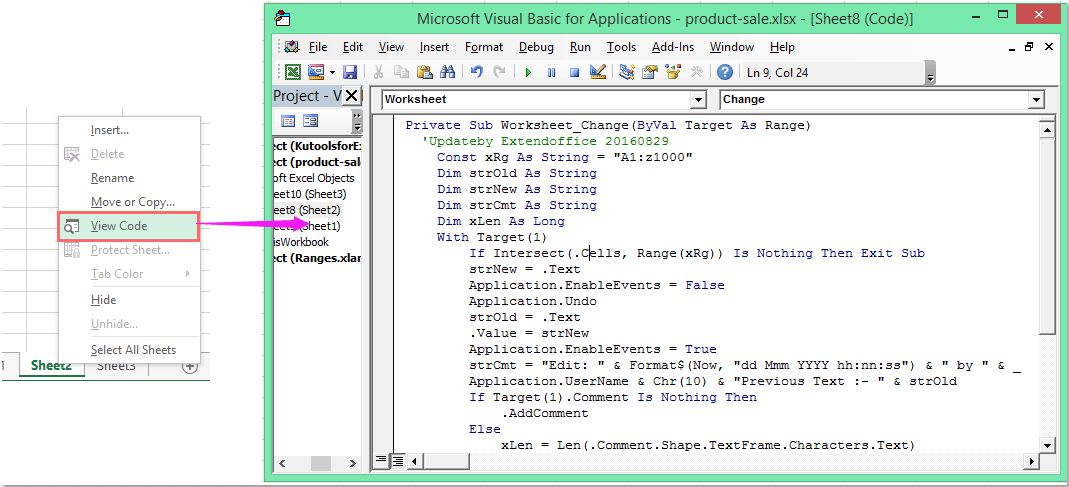
Chú thích: Trong đoạn mã trên, A1: Z1000 là phạm vi dữ liệu mà bạn muốn theo dõi các thay đổi.
2. Sau đó, lưu và đóng cửa sổ mã này, bây giờ, khi bạn thay đổi các giá trị trong bất kỳ ô nào trong phạm vi được chỉ định mà bạn đã đặt trong mã, các ô sẽ được theo dõi và sổ làm việc không được chia sẻ. Xem ảnh chụp màn hình:
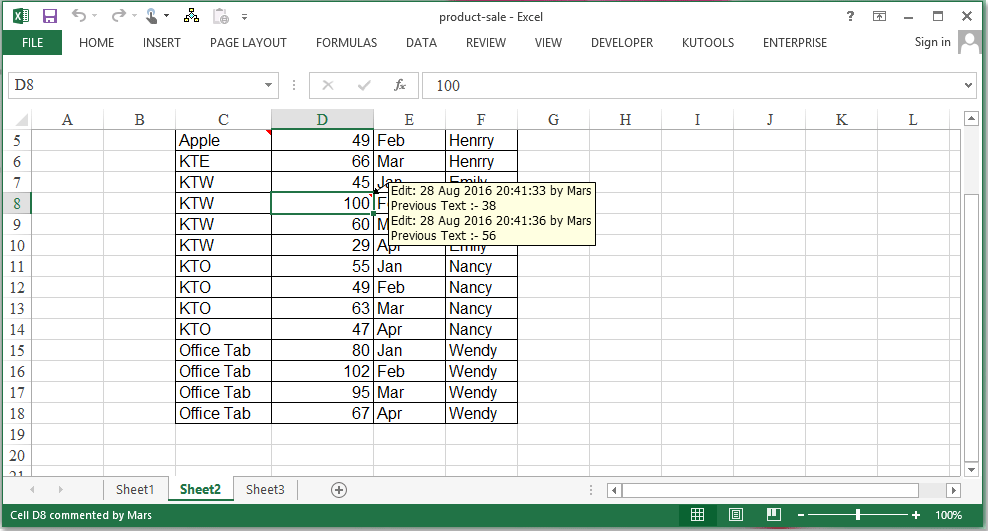
Công cụ năng suất văn phòng tốt nhất
Nâng cao kỹ năng Excel của bạn với Kutools for Excel và trải nghiệm hiệu quả hơn bao giờ hết. Kutools for Excel cung cấp hơn 300 tính năng nâng cao để tăng năng suất và tiết kiệm thời gian. Bấm vào đây để có được tính năng bạn cần nhất...

Tab Office mang lại giao diện Tab cho Office và giúp công việc của bạn trở nên dễ dàng hơn nhiều
- Cho phép chỉnh sửa và đọc theo thẻ trong Word, Excel, PowerPoint, Publisher, Access, Visio và Project.
- Mở và tạo nhiều tài liệu trong các tab mới của cùng một cửa sổ, thay vì trong các cửa sổ mới.
- Tăng 50% năng suất của bạn và giảm hàng trăm cú nhấp chuột cho bạn mỗi ngày!
